บางทีคุณอาจกำลังอ่าน ebook นิยายหรือบทความที่น่าสนใจทางออนไลน์บนสมาร์ทโฟนหรือพีซีของคุณและคุณเจอคำหรือวลีที่คุณไม่ทราบความหมาย โดยทั่วไปคุณเป็น Google แต่คุณจะเห็นด้วยเมื่อเราบอกว่าไม่มีที่ไหนใกล้เคียงกับวิธีการทันที
หากคุณกำลังท่องเว็บบนพีซีของคุณและอาจใช้ Chrome คุณสามารถใช้ส่วนขยายพจนานุกรมของ Google เพื่อกำหนดคำได้ทันทีโดยเพียงแค่ดับเบิลคลิกที่มัน นั่นเป็นวิธีที่เร็วที่สุดสำหรับพีซี (ส่วนขยายที่คล้ายกันมีให้บริการสำหรับเบราว์เซอร์อื่น ๆ ) แต่แล้วสมาร์ทโฟน Android ของคุณล่ะ? วิธีที่เร็วที่สุดสำหรับมันคืออะไร? ทีนี้ในบทความนี้เราจะแสดงให้คุณเห็นอย่างชัดเจน นี่คือ 5 วิธีที่เร็วที่สุดในการค้นหาคำจำกัดความบน Android:
1. Google Now บน Tap
หนึ่งในฟีเจอร์ที่ถูกมองข้ามใน Android Marshmallow (และสูงกว่า) คือฟีเจอร์ Now on Tap ใช่มันได้รับ hype มากพอระหว่างการเปิดตัว Android 6.0 แต่การใช้งานรายวันของผู้ใช้ค่อนข้างต่ำในตอนนี้ นอกจากนี้ Pixel รุ่นล่าสุดของ Google (เรียกใช้ Android 7.1) ได้แทนที่คุณสมบัติ Now on Tap ด้วย Google Assitant เป็นค่าเริ่มต้น แม้ว่าคุณจะสามารถสลับกลับเป็นตอนนี้ที่แตะได้หากต้องการ
ขณะนี้อยู่ในฟีเจอร์สุดเจ๋งมากมายตอนนี้แทป ให้ผลการค้นหา (อ่าน: คำจำกัดความและความหมาย) สำหรับข้อความที่เลือกบนหน้าจอ หากคุณเลือกคำเพียงคำเดียวมันจะแสดงคำจำกัดความของคำนั้นโดยตรง นี่เป็นฟีเจอร์ One on Tap ที่ฉันชอบที่จะใช้บนสมาร์ทโฟนของฉันและมันก็ทำให้ทุกอย่างมีประสิทธิภาพ
มันใช้งานง่ายเพียงแค่กดปุ่มโฮมเพื่อ เรียกใช้ตอนนี้กด แตะที่ ไอคอนนิ้ว ลงจากตัวเลือกในขณะนี้ในการแตะ ตอนนี้คุณควรจะสามารถ เลือกข้อความ คุณเพียงแค่ต้องแตะที่คำและคุณจะได้รับความหมายของมัน สิ่งนี้มีประโยชน์อย่างยิ่งเมื่อคุณไม่สามารถเลือกข้อความเป็นค่าเริ่มต้นในแอป
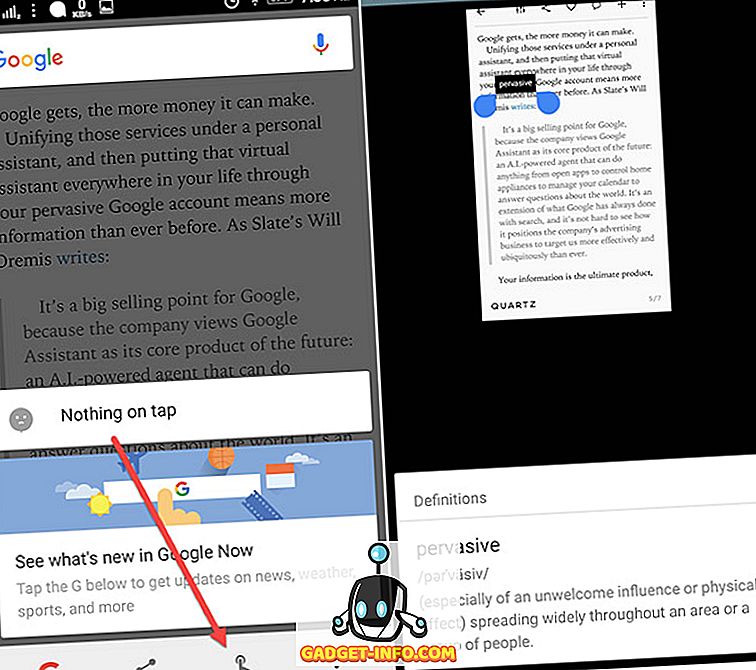
2. ตอนนี้ที่ Tap Integrated กับ Chrome
Chrome ยังมีคุณสมบัติเจ๋ง ๆ เพื่อให้คุณได้คำจำกัดความทันที และที่จริงแล้วมันเป็นคุณสมบัติของ Now on Tap ที่รวมอยู่ในนั้น ดังนั้นสิ่งที่คุณต้องทำคือ เลือกคำ และมันจะปรากฏคำนิยามสำหรับคุณ คุณจะต้อง เลื่อนแผง เพื่อดูในมุมมองแบบเต็ม
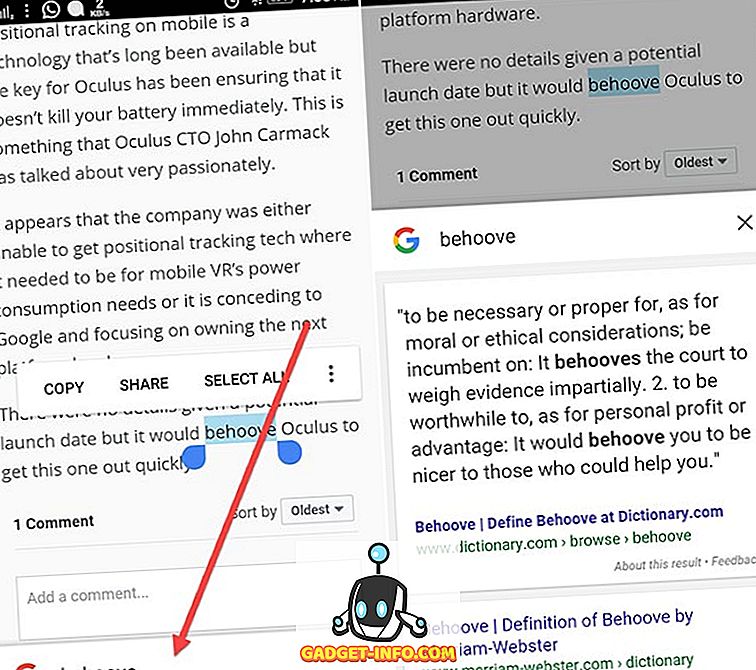
3. ผู้ช่วยข้อความ
Text Aide (ฟรีเมื่อซื้อในแอพ) เป็นหนึ่งในแอพที่ดีที่สุดที่ช่วยให้คุณทำงานต่าง ๆ ด้วยข้อความที่เลือก และหนึ่งในภารกิจที่มันทำอย่างยอดเยี่ยมคือการค้นหาคำจำกัดความ ดังนั้นดาวน์โหลดแอพแล้วฉันจะแนะนำให้คุณตั้งค่า
ตั้งค่า
มีคุณสมบัติอื่น ๆ อีกมากมายที่แอปให้บริการ แต่เราจะมุ่งเน้นที่คุณลักษณะการกำหนดของที่นี่ ตอนนี้คุณสามารถกำหนดคำได้สองวิธี อย่างแรกคือเมื่อคุณคัดลอกข้อความและอันดับที่สองคือเมื่อคุณแชร์ข้อความด้วยคำสั่ง Define ของแอป เพื่อเปิดใช้งานคุณสมบัติเพียง แตะที่กล่องคัดลอก ที่ด้านบน สิ่งนี้จะเปิดใช้ กล่องทริกเกอร์ในลิ้นชักการแจ้งเตือนของคุณ จากที่นี่คุณสามารถเรียกใช้ฟังก์ชันต่าง ๆ เมื่อคุณคัดลอกข้อความ ฟังก์ชั่นแรกสำหรับกำหนด ดังนั้นแตะที่มันเพื่อเปิดใช้งาน
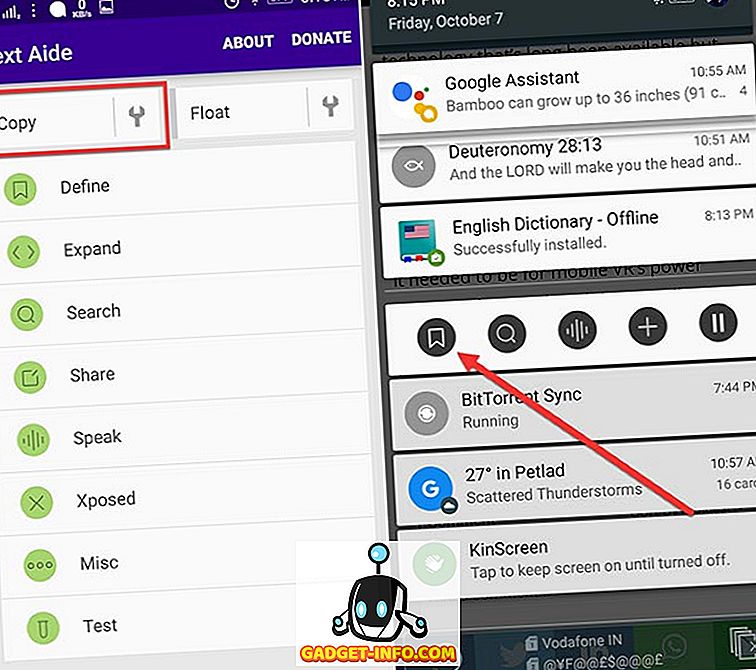
ตอนนี้เมื่อใดก็ตามที่คุณคัดลอกคำ / ข้อความมันจะปรากฏขึ้นที่แผงที่มีคำจำกัดความ นอกจากนี้คุณจะต้องดาวน์โหลด พจนานุกรมภาษาอังกฤษของ Livio (ฟรี) เพราะ Text Aide คว้าคำจำกัดความทั้งหมดจากแอปนี้ ลิงก์สำหรับดาวน์โหลดมันจะอยู่บนพาเนลเอง
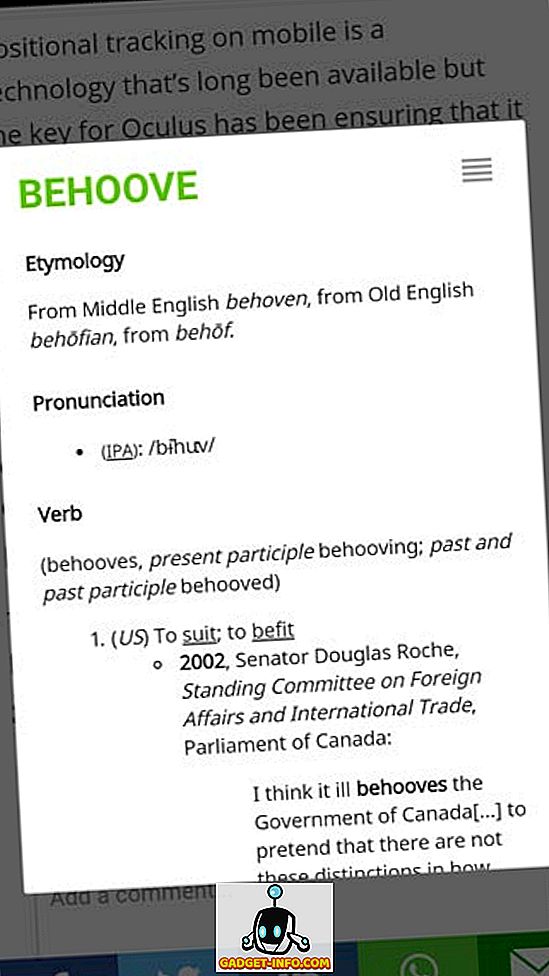
คุณสามารถปิดฟังก์ชั่นนี้ได้จากกล่องทริกเกอร์เพื่อให้คุณสามารถทำงานอื่น ๆ ได้ในขณะที่คัดลอก ตอนนี้ วิธีที่สองคือการแบ่งปันข้อความกับคำสั่งกำหนด ดังนั้นเลือกข้อความและคุณจะได้รับตัวเลือกให้แชร์ ในแผงแชร์ให้แตะที่กำหนด
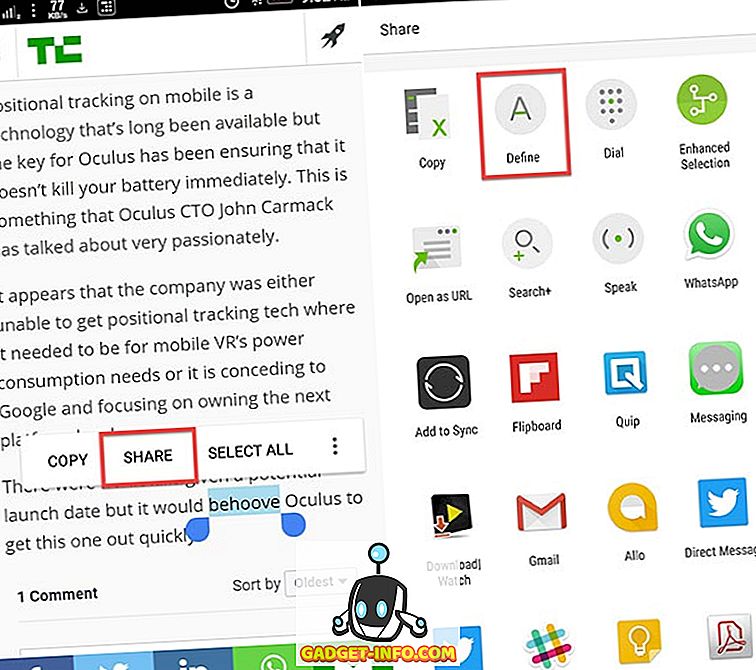
อีกอย่างหนึ่งที่ดีที่สุดคือมันใช้ งาน ได้แม้ ออฟไลน์
4. กำหนด
Define (free) เป็นอีกคำที่ยอดเยี่ยมสำหรับการกำหนดคำศัพท์ มันมีวิธีการที่ ใช้งานได้จริงและเรียบง่ายกว่าในการนิยามคำศัพท์ ใช่กระบวนการค่อนข้างเหมือนกันกับข้างต้น แต่แอพ Define นั้นแตกต่างออกไปเล็กน้อย เมื่อคุณคัดลอกข้อความมันจะแสดงการแจ้งเตือนว่าพบความหมาย จากนั้นคุณสามารถแตะที่การแจ้งเตือนและรับความหมายของคุณ สิ่งที่ใช้งานได้จริงก็คือมันไม่ได้มีแผงที่มีคำจำกัดความปรากฏขึ้นมาโดยตรง ถ้าคุณต้องการทำงานอื่น ๆ ด้วยข้อความที่คัดลอกมา ด้วยวิธีนี้คุณจะไม่ถูกขัดขวางจากป๊อปอัปและการแจ้งเตือนจะหายไปโดยอัตโนมัติหลังจาก 10 วินาที
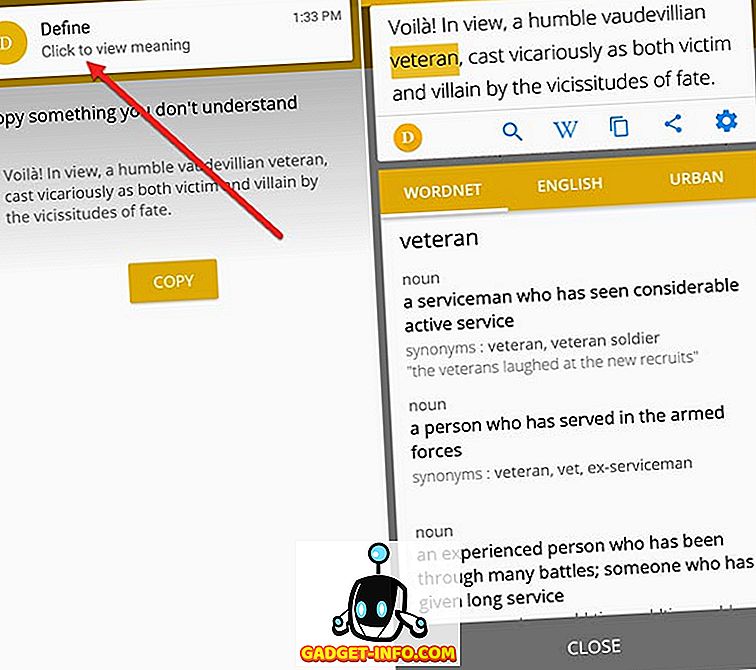
นอกจากนั้นคุณยังสามารถคัดลอกประโยคทั้งหมดและรับความหมายของคำได้โดยเพียงแค่แตะที่พวกเขา นอกจากนี้คุณยัง สามารถดาวน์โหลดพจนานุกรมที่คุณเลือก รวมถึง Urban Dictionary และเรียงลำดับพจนานุกรมที่ใช้มากที่สุด และมันไม่จำเป็นต้องพูดถึงว่ามัน ทำงานได้ออฟไลน์
5. พจนานุกรมสัมผัส
ถ้าคุณไม่ต้องการคุณสมบัติพิเศษใด ๆ และต้องการเพียงกำหนดคำศัพท์คุณสามารถใช้แอพ onTouch Dictionary (ฟรี) กระบวนการนี้เหมือนกันที่นี่เช่นกัน คุณเพียงแค่ต้อง คัดลอกคำและคุณจะได้รับป๊อปอัพที่มีความหมาย
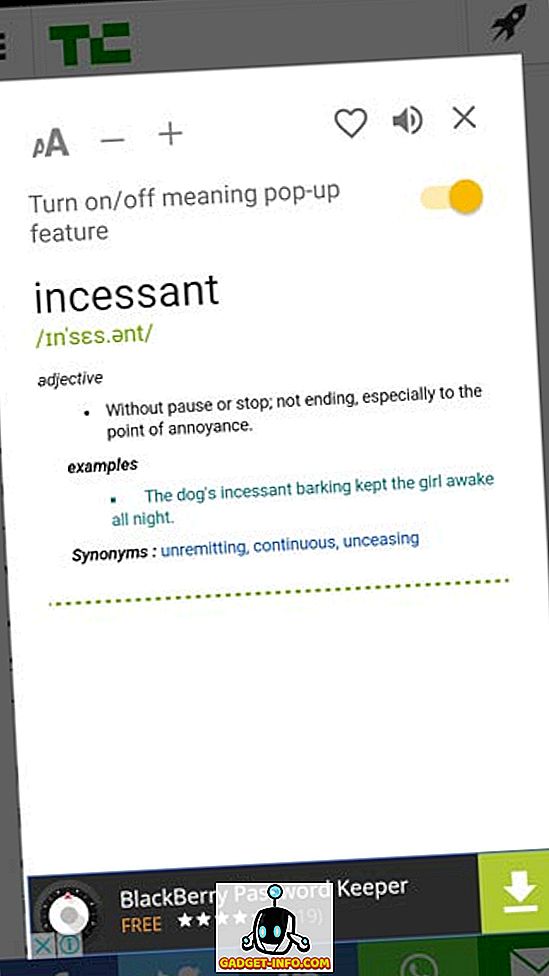
มันมีคุณสมบัติอื่น ๆ เช่นการ ค้นหาในความหมาย, ประวัติของคำที่ค้นหา และยังช่วยให้คุณ เพิ่มคำของคุณเองลงในพจนานุกรม มันใช้ งาน ได้แม้ ออฟไลน์
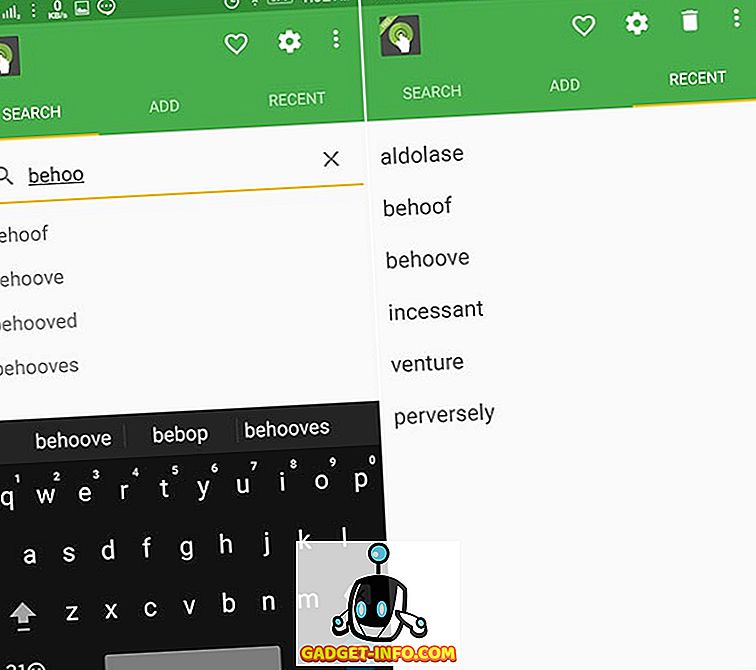
อย่างไรก็ตามคุณอาจต้องจัดการกับโฆษณาในรุ่นฟรี
ค้นหาคำจำกัดความบน Android ทันที
ดังนั้นนี่คือวิธีที่ดีที่สุดและรวดเร็วที่สุดในการค้นหาคำจำกัดความบน Android ส่วนตัวผมใช้ Google Now บน Tap เพราะไม่เพียง แต่นิยามคำศัพท์ แต่ยังให้ข้อมูลเพิ่มเติมกับมัน นอกจากนั้นแอพ Define นั้นใช้งานง่ายกว่าในความคิดของฉันและไม่มีโฆษณา ดังนั้นฉันแนะนำถ้าคุณต้องการติดกับแอพ ถ้าคุณมีวิธีอื่นในการเพิ่มบทความนี้อย่าพูดถึงพวกเขาลงในส่วนความเห็นด้านล่าง









